Khắc phục thiếu thanh cuộn trong Chrome trên Windows 11/10
Nếu thiếu thanh cuộn(scroll bar missing) trong trình duyệt Chrome , bạn sẽ hầu như không thể cuộn trang web xuống và xem nội dung của trang web. Thông thường, nó nằm ẩn trong góc và hiển thị khi bạn trỏ chuột vào cạnh màn hình. Tuy nhiên, đôi khi, nó chỉ từ chối xuất hiện. Điều này làm cho việc điều hướng trở nên khá khó khăn. Vì vậy, khi bạn gặp phải một hành vi sai lầm như vậy, hãy khắc phục nó bằng cách làm theo các hướng dẫn dưới đây.
Khắc phục(Fix Scroll) thiếu thanh cuộn trong Google Chrome
Bản cập nhật cho trình duyệt thường khắc phục sự cố. Tuy nhiên, nếu sự cố vẫn tiếp diễn, bạn có thể thử bất kỳ một trong các tùy chọn sau.
- Tắt cờ thanh cuộn lớp phủ
- Khôi phục cài đặt về mặc định ban đầu
- Tắt tăng tốc phần cứng.
1] Tắt cờ thanh cuộn lớp phủ
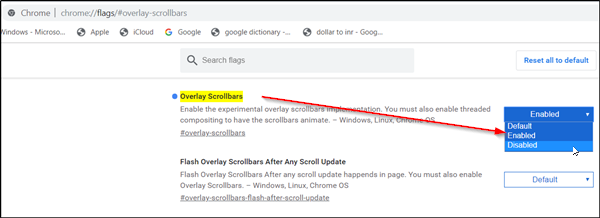
Khi được bật, cờ Chrome này cho phép thanh cuộn phủ lên nội dung theo cách nửa trong suốt và thu nhỏ lại ngay khi bạn di chuyển con trỏ chuột của mình. Điều này làm cho việc phát hiện thanh cuộn khó khăn. Vì vậy, hãy tắt cờ và xem liệu nó có giải quyết được vấn đề hay không. Đối với điều này,
- Nhập chrome://flags và nhấn Enter.
- Khi được chuyển hướng đến một trang mới, hãy nhập ' Overlay Scrollbars ' vào thanh tìm kiếm.
- Khi tùy chọn xuất hiện, nhấn vào mũi tên thả xuống bên cạnh tùy chọn và chọn tùy chọn ' Đã(Disabled) tắt '.
- Bây giờ, hãy nhấn vào nút 'Khởi chạy lại' và xem liệu sự cố có được giải quyết hay không.
2] Khôi phục(Restore) cài đặt về mặc định ban đầu

- Khởi chạy trình duyệt Google Chrome.
- Nhấp(Click) vào 3 dấu chấm ( Tùy chỉnh(Customize) và điều khiển Google Chrome(Control Google Chrome) ) và chọn 'Cài đặt'.(‘Settings’.)
- Tiếp theo, cuộn xuống để tìm tùy chọn ' Nâng cao(Advanced) '. Khi nhìn thấy, hãy nhấp vào nó.
- Trong ngăn bên trái, cuộn xuống dưới cùng và chọn tùy chọn ' Đặt lại và Dọn dẹp(Reset and Cleanup) '.
- Khi được nhắc với thông báo, hãy bỏ qua nó và nhấn nút ' Đặt lại cài đặt(Reset Settings)(Reset Settings) '.
Xin(Please) lưu ý rằng hành động, khi được xác nhận, sẽ đặt lại trang khởi động, trang tab mới, công cụ tìm kiếm và các tab được ghim của bạn. Nó cũng sẽ vô hiệu hóa tất cả các tiện ích mở rộng và xóa dữ liệu tạm thời như cookie.
3] Tắt tăng tốc phần cứng

Nếu Chrome gặp sự cố khi hiển thị các yếu tố hình ảnh trên màn hình như hiển thị thanh cuộn, bạn có thể thử tắt tính năng tăng tốc phần cứng(disabling the hardware acceleration) .
Tất cả những gì tốt nhất.(All the best.)
Related posts
Fix RESULT_CODE_HUNG error trên Microsoft Edge trên Windows 10
Fix Google Chrome lagging và chậm mở trong Windows 11/10
Fix Chrome sẽ không mở hoặc khởi chạy trên PC Windows 11/10
Vấn đề nhấp nháy Fix Google Chrome screen trên Windows 10
Fix Google Maps Sự cố chậm trên Chrome, Firefox, Edge trên Windows 11/10
Mã Fix Epic Games error LS-0003 trên Windows 11/10
Cách sửa lỗi cuộn chuột không hoạt động trên Windows 11/10
chậm trễ âm thanh Fix Bluetooth trong Windows 10
Fix Ping Spikes Trong WiFi or Ethernet trên Windows 11/10
Fix Epic Games error code IS-MF-01 and LS-0009 trên Windows 11/10
Fix Chrome chỉ hoạt động trong Incognito Mode trên Windows 10
Fix Discord Mic không làm việc trong Windows 11/10
Open và sử dụng Chrome Task Manager trên Windows 10
Fix Crypt32.dll không tìm thấy hoặc thiếu lỗi trong Windows 11/10
Fix Device không được chuyển thông điệp trên máy tính Windows 10
Fix Microphone không cắm vào Windows 11/10
Làm thế nào để vô hiệu hóa auto update trong Chrome & Firefox trên Windows 10
Fix Keyboard không làm việc trong Google Chrome trên Windows 10
Fix Mirrored Volume mất tích sau khi cài đặt lại Windows 11/10
Twitch không hoạt động trên Chrome trong Windows 10
